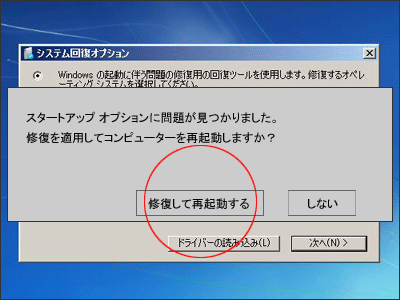それでは Windows7 のブート系トラブルを復旧しましょう
システム修復ディスクからスタートアップ修復を実行します。ブート系のトラブルであれば、設定だけの問題ですので数分で解決します。もし万が一、時間がかかる場合は、ハードディスク故障も考えられます。悪化させてしまう恐れもあり、スタートさせて放置するのではなく、作業中は注意深く見守ってください。
ちなみに Microsoft 社さんの情報によると、この処理で「ディスク メタデータの破損 (MBR、パーティション テーブル、およびブート セクター)」、「ファイル システム メタデータの破損」、「ブート構成データの破損」をチェックし修復してくれます。つまりこの DVD で、ブート系のトラブルシューティングが自動的に完了します。
なお、「 Invalid partition table 」、「 Error loading operating system 」、「 Missing operating system 」、「 A disk read error occurred 」、「 Windows ブート マネージャ 」がブート系のトラブルになりますが、「 A disk read error occurred 」のみはファイルシステムとも関係するため、1 時間くらいかかる場合もあります。その他は数分で終わります。
システム修復ディスクからの修復方法
システム修復ディスクの DVD からパソコンを起動します。DVD からの起動方法がわからない場合やエラーがでる場合は、お使いのパソコンメーカーさんに確認してください。特殊なケースもあります。
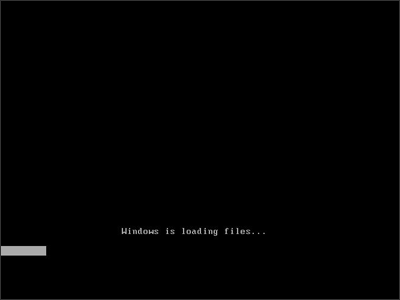
この画面になったら「日本語(日本)」を選択し、「Next」ボタンをクリックします。
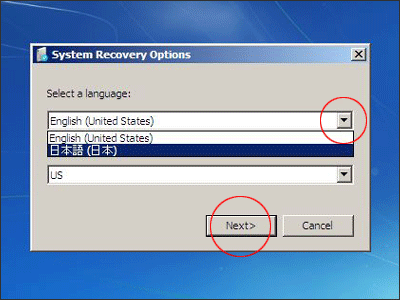
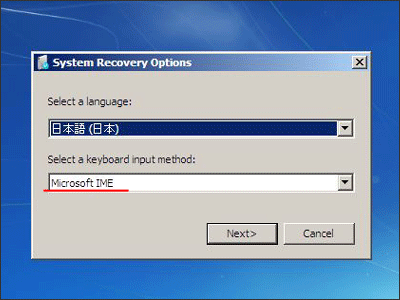
この「システム回復オプション」画面が表示されたら終わるまで待ちます。
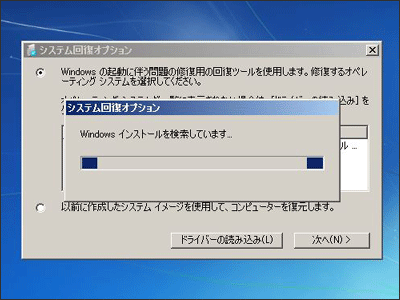
数分のうちに「スターットアップ オプションに問題が見つかりました。修復を適用してコンピューターを再起動しますか?」画面が表示され、完了します。「修復して再起動する」ボタンをクリックし、再起動してください。これで元通り起動するようになります。